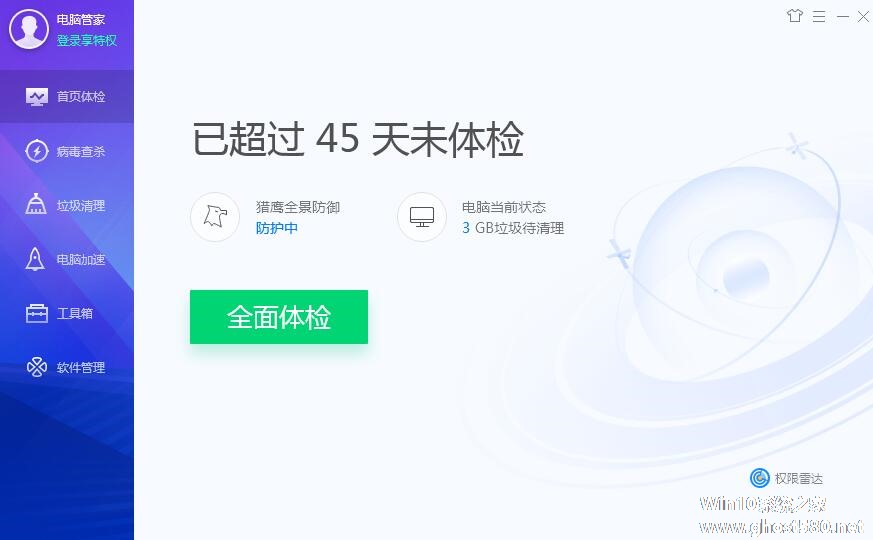-
ddu卸载显卡驱动怎么用?ddu卸载显卡驱动操作图解
- 时间:2024-11-22 21:19:03
大家好,今天Win10系统之家小编给大家分享「ddu卸载显卡驱动怎么用?ddu卸载显卡驱动操作图解」的知识,如果能碰巧解决你现在面临的问题,记得收藏本站或分享给你的好友们哟~,现在开始吧!
ddu卸载显卡驱动怎么用?如果我们安装的显卡驱动出现了问题时,我们可以使用ddu来卸载对应的驱动。那么应该如何操作呢?本期教程小编就为大家带来ddu卸载显卡驱动操作图解,有需要的朋友们一起来了解下吧。
ddu卸载显卡驱动怎么用?
1、首先,我们运行“Display Driver Uninstaller.exe”程序软件。

2、打开后,在右下角可以修改为“简体中文”。

3、接着在右上角可以选择设备种类,“显卡”或者“声卡”。

4、在下方选择我们的设备供应商。

5、选择完成后点击下方按钮,可以恢复设备的默认设置。(也可以不使用)

6、在左上角选择我们需要的模式,就可以清除显卡驱动了。

7、如果觉得操作比较复杂的话可以使用驱动人生软件(https://www.xitongzhijia.net/soft/18643.html)来进行解决。
不仅可以卸载驱动,还可以一键安装一切必备的相关驱动哦,非常便捷。

ddu卸载显卡驱动使用方法大全:
1、点击左上角的“选项”可以修改设置。

2、在常规设置中可以修改各种基础设置,建议根据下方图片进行设置。

3、如果我们使用的是n卡,可以单独设置卸载项目。

4、如果我们使用的是A卡,也可以在下方进行单独设置。

5、下面的几个选项建议如图所示进行设置,设置完成后“关闭”。

6、对于这三种清除模式,一般来说我们选择“清除并重启”
7、如果选择“仅清除”虽然不需要重启,但是可能会出现黑屏问题。
8、如果我们是要更换显卡设备的话,那就选择“清除并关机”
9、最后,小编建议大家在安全模式中使用这款软件,可以有效避免出现闪退、崩溃问题。

如果我们要卸载显卡驱动或者更换显卡的话,都可以使用这款软件来操作。
以上就是关于「ddu卸载显卡驱动怎么用?ddu卸载显卡驱动操作图解」的全部内容,本文讲解到这里啦,希望对大家有所帮助。如果你还想了解更多这方面的信息,记得收藏关注本站~
『Win10系统之家www.ghost580.net♀独家使♀用,未经允许不得转载!』
相关文章
-
 ddu卸载显卡驱动怎么用?如果我们安装的显卡驱动出现了问题时,我们可以使用ddu来卸载对应的驱动。那么应该如何操作呢?本期教程小编就为大家带来ddu卸载显卡驱动操作图解,有需要的朋友们一起来了解下吧。ddu卸载显卡驱...
ddu卸载显卡驱动怎么用?如果我们安装的显卡驱动出现了问题时,我们可以使用ddu来卸载对应的驱动。那么应该如何操作呢?本期教程小编就为大家带来ddu卸载显卡驱动操作图解,有需要的朋友们一起来了解下吧。ddu卸载显卡驱... -

驱动人生作为一款专业的驱动管理软件,不仅可以检测硬件并自动查找安装驱动,还可以进行驱动备份、还原和卸载等操作,功能十分强大。那么,驱动人生怎么卸载驱动呢?下面,我们就一起往下看看卸载驱动的具体方法吧!
方法步骤
1、首先打开驱动人生,在其顶部的功能列表中打开“驱动管理”;
2、打开驱动管理后它会自动扫描电脑中已安装的驱动;
3、扫描完毕... -
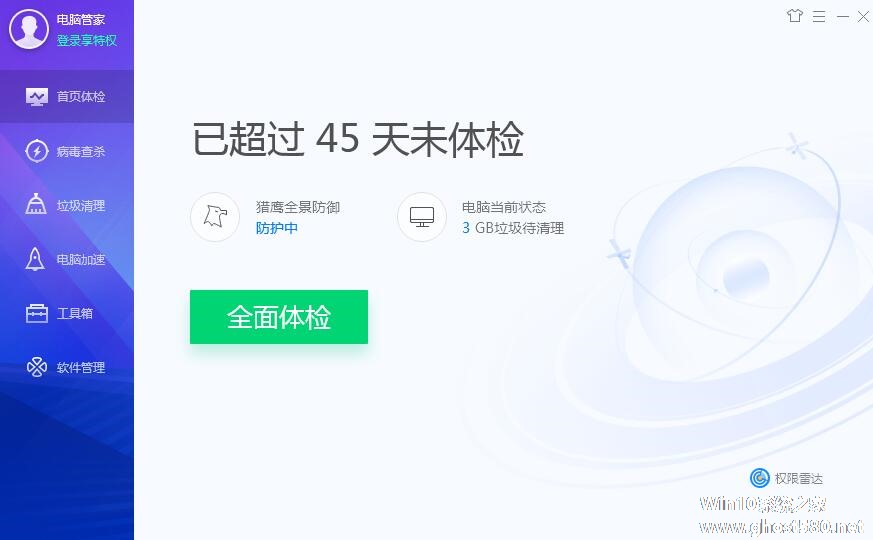
电脑上安装的软件越来越多,有不少不想要的软件却不好卸载,该怎样使用腾讯电脑管家卸载那些不需要的软件呢?下面就和小编一起使用腾讯电脑管家自带的软件管理,和那些不需要的软件说拜拜。
1、打开腾讯电脑管家,点击【软件管理】;
2、进入软件管理,点击【卸载】;
3、进入卸载功能,可以根据需要卸载的类型或最近安装的软件卸载;<imgsrc="http:... -

360安全桌面是一种可以模拟桌面环境的程序,在此程序中可以得到跟桌面环境类似的体验。360安全桌面,给力的应用,在桌面上就能看新闻,听音乐,看电影,玩小游戏,购物充值,极度小巧,瞬间启动!一切都这么简单。有用户不喜欢,但是又不知道怎么卸载?那卸载360安全桌面有什么方法?现在就合小编一起去看看卸载360安全桌面的方法。
方法如下:
1、首先打开360软件,在软...